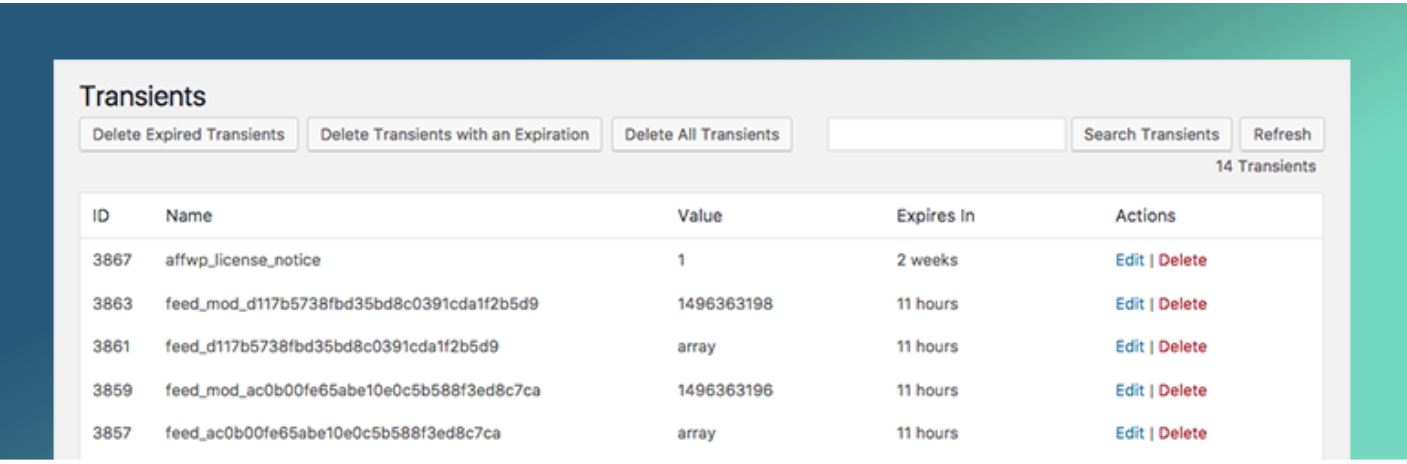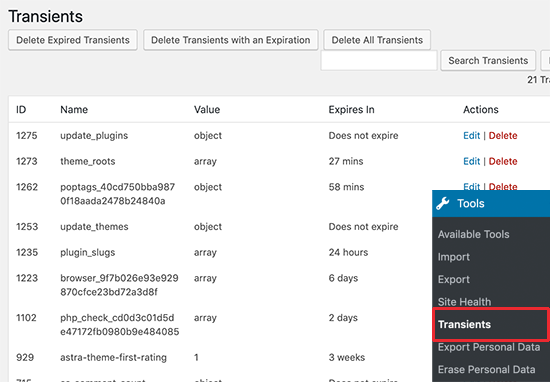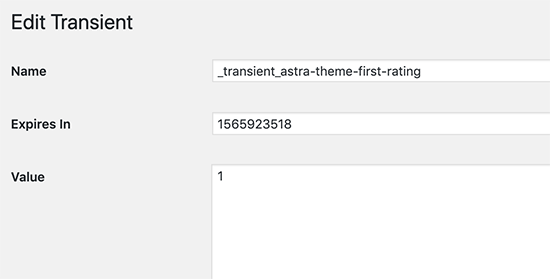چگونه Transientها در وردپرس را مدیریت کنیم؟
چگونه Transientها در وردپرس را مدیریت کنیم؟
توسعه دهندگان و برنامه نویسان وردپرس اغلب برای ذخیره کردن اطلاعات در پایگاه داده وبسایت از Transient API استفاده میکنند. اینکه Transient چیست و چگونه Transientها در وردپرس را مدیریت کنیم؟ مسئله مهمی است که باید بدانید. به همین منظور در این مقاله از همیار وردپرس قصد داریم که بیشتر با این مفهوم آشنا شویم. همچنین به آموزش مدیریت و حذف Transientها در وردپرس میپردازیم. در ادامه همراه ما باشید.
چگونه Transientها در وردپرس را مدیریت کنیم؟
استفاده از Transientها در وردپرس به کاربران اجازه میدهد که عملکرد افزونههای خود را سرعت ببخشند. به عنوان مثال، گاهی اوقات متوجه میشوید که با اینکه حافظه پنهان وردپرس را خالی کردهاید باز هم افزونهها به خوبی کار نمیکنند. دلیل این امر به خاطر درست کار نکردن Transient است. برای درست کردن این وضعیت یا باید صبر کنید تا Transient منقضی شود یا باید به صورت دستی خودتان آن را تعمیر کنید.
Transient چیست؟
قبل از اینکه به سراغ پاسخ به سوال “چگونه Transientها در وردپرس را مدیریت کنیم؟” برویم ابتدا اجازه دهید ببینیم که Transient دقیقا چیست؟ آیا Transientها همان کوکیها هستند؟
Transient API برای ذخیره کردن اطلاعات با در نظر گرفتن یک تاریخ انقضا مورد استفاده قرار میگیرد. به عبارتی برای ذخیره اطلاعات به صورت موقت. با استفاده از این API میتوانید برای تمامی دادههای وبسایت خود یک بازه زمانی تعیین کنید. این مدل ذخیره سازی باعث میشود که عملکرد وبسایت خود را بهبود ببخشید. از طرفی سرعت بارگذاری آن را بیشتر کنید.
بسیاری از افزونههای شبکههای اجتماعی وردپرس برای بازیابی و ذخیره تعداد لایکها و کامنتهای پستها خود از این روش استفاده میکنند. اگر که از Transient در اینجا استفاده نشود به ازای هربار باز کردن یکی از صفحات اجتماعی باید با تمامی شبکهها کانکت شوید. همین موضوع باعث میشود سرعت سایت و سرور میشود. قطعا ما به دنبال این نیستیم.
گاهی اوقات ممکن است آمار بازدید از شبکههای اجتماعی و عددی که برای آن نمایش داده میشود با هم همخوانی نداشته باشند. برای اینکه این وضعیت را مدیریت کنید باید کش Transient را خالی کنید. همچنین ممکن است بخواهید Transientهای منقضی شده را پاک کنید. این زمانی کاربرد دارد که در حال استفاده از یک وبسایت Staging هستید.
آیا Transientها شبیه به کوکیها – Cookies هستند؟
Transientها و کوکیها از این جهت شبیه به هم هستند که هر دوی آنها به توسعه دهندگان اجازه میدهند اطلاعات را به صورت موقت ذخیره کنند. با اینکه هردوی اینها عملکرد یکسانی دارند اما Transient قویتر از کوکیهاست. برای مثال، کوکیها در مرورگر کاربر ذخیره میشوند و محدودیتهایی را به همراه دارند. همچنین کوکیها امنیت کمتری دارند و قابل برنامهریزی نیستند. اما Transientها در دیتابیس وردپرس ذخیره میشوند. همچنین در انواع مختلف دادهای قابل ذخیره شدن هستند. امنیت بیشتری دارند و همچنین به راحتی قابل برنامهریزی هستند.
چطور Transientها را در وردپرس مدیریت و حذف کنید؟
برای مدیریت و حذف Transientها در وردپرس باید به سراغ یکی از افزونههای وردپرس بروید. پلاگینی که ما پیشنهاد میکنیم Transients Manager است. با استفاده از این افزونه چگونه Transientها در وردپرس را مدیریت کنیم؟ برای استفاده از این افزونه ابتدا آن را دانلود، نصب و فعال کنید.
بعد از فعال کردن افزونه از داشبورد وردپرس به مسیر Tools » Transients بروید. در اینجا میتوانید Transientهایی که در وبسایت وردپرسیتان استفاده شدهاند را ببینید. در اینجا لیستی از Transientهایی که در پایگاه داده وردپرس ذخیره شدهاند، برایتان ظاهر میشود.
در این صفحه میتوانید اقدامات زیر را انجام دهید:
- حذف Transientهای منقضی شده
- حذف تمامی Transientهای دارای تاریخ انقضا
- حذف تمامی Transientها
بسیاری از قالبها و افزونههای وردپرس برای راحتی در شناسایی Transientها از نام محصول (افزونه یا قالب) برای Transientها استفاده میکنند.
درست در سمت راست این ستونها مقادیر هر یک از این Transientها را میبینید. این مقادیر میتواند شی، عدد، آرایه، رشتههای الفبایی یا … باشد.
همچنین در کنار هر Transient تاریخ انقضای آن را مشاهده میکنید. برخی از آنها ممکن است که تاریخ انقضا نداشته باشند. در عوض در کنارشان Does not expire نمایش داده میشود. تا حد زیادی متوجه شدیم که چگونه Transientها در وردپرس را مدیریت کنیم؟ حال به سراغ ویرایش آنها میرویم…
ویرایش Transientها در وردپرس
با استفاده از افزونه Transient Manager میتوانید به راحتی با کلیک بر روی هر کدام از این Transientها آنها را ویرایش کنید و مقادیر را تغییر دهید. این ویژگی زمانی کاربرد دارد که قصد دارید یک افزونه یا قالب وردپرس را با مقادیر متفاوت Transient تست کنید. برای این کار کافی است Transient مورد نظرتان را انتخاب کنید و بر روی لینک Edit کلیک کنید. با این کار پنجرهای شبیه به تصویر بالا برایتان ظاهر میشود. در اینجا میتوانید مقدار، اسم و تاریخ انقضای Transient مورد نظر را تغییر دهید.
Transientها در وردپرس
در این مقاله پیرامون Transientها صحبت کردیم، آن را تعریف کردیم و خاصیت آن را در وردپرس بررسی کردیم. اینکه چه فایدهای دارند و چگونه Transientها در وردپرس را مدیریت کنیم؟ به شما پیشنهاد میکنیم حتما این مقاله را بخوانید زیرا استفاده از Transientها خواهید شد.
اگر که این مقاله از Transientها برایتان مفید بود حتما نظرات خود را در بخش دیدگاهها با ما در میان بگذارید.
دانلود افزونه Transients Manager
دانلود افزونه صفحه افزونهمنابع: